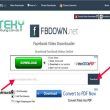Mục lục
Cách gõ tắt nhanh bằng Unikey, soạn bảng gõ tắt trong Unikey
Có thể bạn chưa biết Unikey hỗ trợ người dùng gõ tắt văn bản một cách cực nhanh nhờ đó tiết kiệm khá nhiều thời gian cũng như công sức của bạn. Để sử dụng tính năng gõ tắt này đơn giản chúng ta chỉ cần soạn bảng gõ tắt trong Unikey 1 lần và mọi việc sau đó cứ để Unikey lo. Dưới đây là cách gõ tắt nhanh bằng Unikey, và cách soạn bảng gõ tắt trong Unikey cho các bạn tham khảo nhé.
Tại sao phải gõ tắt, sử dụng bảng gõ tắt.
Khi nhu cầu công việc cũng như học tập của bạn cần soạn thảo rất nhiều văn bản và có những cụm từ được lặp đi lặp lại. Bên cạnh đó có những từ chuyên ngành dài và gõ lại khá nhầm lẫn và mất thời gian. Trong những trường hợp này nếu có giải pháp gõ nhanh và gõ đúng thì sẽ tiết kiệm được nhiều thời gian và công sức. Thấu hiểu điều này Unikey đã tích hợp sẵn bảng gõ tắt và cung cấp tính năng gõ tắt cho người dùng. Nếu bạn cũng thường xuyên phải soạn thảo văn bản thì nên tìm hiểu thủ thuật gõ tắt này.

Hướng dẫn cách gõ tắt nhanh bằng Unikey.
Bước 1: Bạn nhấn chuột phải vào biểu tượng của phần mềm Unikey trên thanh Taskbar sau đó tích vào phần Bật tính năng gõ tắt. Nếu không thấy biểu tượng đâu có thể bạn đã gặp lỗi xem cách sửa ở đây : mat bieu tuong unikey o goc phai man hinh.

Hoặc bạn có thể mở phần mềm Unikey lên bằng tổ hợp phím CTRL + SHIFT + F5 rồi nhấn vào phần Mở rộng và tích vào các ô Cho phép gõ tắt và Cho phép gõ tắt cả khi tắt tiếng Việt.

Bước 2: Để soạn bảng gõ tắt nhấn chuột phải lên biểu tượng của phần mềm Unikey trên thanh taskbar rồi chọn Soạn bảng gõ tắt .

Hoặc trên giao diện Unikey trong phần mở rộng bạn tích vào nút Bảng gõ tắt

Bước 3: Bảng gõ tắt của Unikey hiện ra ở đây các bạn có thể Thêm mới, xóa, sửa những cụm từ gõ tắt.
Ví dụ ở đây mình thêm tt là là viết tắt của thủ pháp vn thì mình làm như sau :Ô sửa chữa thay thế mình gõ vào tt và trong ô Bởi mình gõ vào thủ pháp vn rồi sau đó nhấn Thêm => Nhấn Lưu để lưu lại .

Bước 4: Quay trở lại văn bản hay bất cứ đâu muốn gõ tắt. Bây giờ bạn chỉ cần gõ từ thay thế ở trên sau đó nhấn dấu cách là cụm từ không gõ tắt sẽ được thay thế.
Cách soạn bảng gõ tắt trong Unikey.
Để thuận tiện trong quy trình gõ văn bản tất cả chúng ta cần soạn trước bảng gõ tắt trong Unikey .
Bước 1: Trước tiên bạn cần tiến hành bật bảng gõ tắt của Unikey theo hướng dẫn trên. Giao diện của bảng gõ tắt có tên là Macro Definition.

Bước 2: Để thêm cụm từ gõ tắt bạn lặp lại thao tác thêm cụm từ gõ tắt ở trên. Ví dụ mình thêm cntt là viết tắt của Công nghệ thông tin.

Bước 3: Bạn cũng có thể sửa gõ tắt bằng cách nhấn vào đúng từ hiển thị ở dưới rồi nhấn sửa.

Bước 4: Tương tự để xóa từ gõ tắt chọn vào từ và nhấn nút Xóa.
Bước 5: Cuối cùng là nhấn Lưu để lưu lại bảng gõ tắt.

Bước 6: Nếu muốn backup lại bảng gõ tắt hoặc soạn nhanh bảng gõ tắt bạn có thể mở thẳng file chứa bảng gõ tắt có tên là ukmacro.txt để thêm sửa gõ tắt nhanh.
Để tìm file ukmacro.txt bạn nhấn vào nút Chọn file sẽ được chuyển đến thư mục chứa file này. Chỉ cần chỉnh sửa file này là xong .

File ukmacro.tx có dạng

Lời kết.
Trên đây là cách soạn bảng gõ tắt trong Unikey và cách gõ tắt nhanh bằng Unikey cho các bạn tham khảo. Còn gặp khó khăn ở đâu hãy comment xuống bên dưới nhé. Cảm ơn các bạn đã quan tâm theo dõi.
Source: https://expgg.vn
Category: Thông tin